
Ada tak berujung Utilitas baris perintah Linux yang menunjukkan detail perangkat keras komputer Anda . Hardinfo menampilkan semua informasi itu dalam antarmuka grafis yang mudah. Ini seperti Windows Device Manager untuk Linux.
Memeriksa Perangkat Keras
Linux memiliki banyak alat baris perintah Itu menunjukkan kepada Anda sifat-sifat komponen perangkat keras yang berbeda di komputer Anda. Apa yang tidak dimiliki - secara default - adalah sesuatu seperti Windows Device Manager. .
Windows Device Manager menyediakan metode yang nyaman untuk menelusuri dan memeriksa perangkat keras dan perangkat yang terkandung dalam komputer Anda. Ini bagus karena cepat dan sederhana. Anda hanya perlu menjalankan satu program untuk menangkap banyak informasi tentang banyak perangkat perangkat keras, dan antarmuka menggunakan format yang akrab.
Ada pohon di sebelah kiri dengan kategori perangkat keras. Jelajahi pohon, perluas dan runtuh cabang, dan sorot item yang ingin Anda lihat detailnya. Windows Device Manager akan menampilkan informasi tentang item itu di jendela utamanya.
Aplikasi Hardinfo memenuhi tujuan yang sama Untuk Linux, dan dengan kemudahan penggunaan yang sama. Ini jelas menjadi model setelah Windows Device Manager dengan antarmuka pengguna grafis (GUI) yang sangat mirip, dengan pohon dan jendela tampilan utama. Itu berarti Anda tidak perlu belajar perintah baris perintah dan parameternya Untuk menemukan informasi yang Anda inginkan. Satu hal yang ditawarkan Hardinfo bahwa alat baris perintah tidak ada satu set fitur benchmarking sederhana.
TERKAIT: Cara mencantumkan perangkat komputer Anda dari terminal Linux
Menginstal Hardinfo
Untuk menginstal Hardinfo di Ubuntu, ketik:
sudo apt install HardInfo

Di Manjaro, gunakan perintah ini:
Sudo Pacman -sysy Hardinfo

Di Fedora, Anda perlu melakukan sedikit lebih banyak pekerjaan. Hardinfo tidak termasuk dalam repositori resmi. Kamu bisa Unduh file instalasi dari sini . Ubah direktori ke lokasi file yang diunduh. Ini kemungkinan direktori "unduhan" Anda. Ketikkan perintah ini untuk menginstal HardInfo:
sudo rpm -ivh hardinfo-0.5.1-15.1.x86_64.rpm

Meluncurkan Hardinfo
Tekan tombol "Super" pada keyboard Anda. Ini biasanya antara tombol "kontrol" dan "alt" di kiri bawah keyboard. Ketik "Hardinfo" ke bilah pencarian. Anda akan melihat ikon Hardinfo.
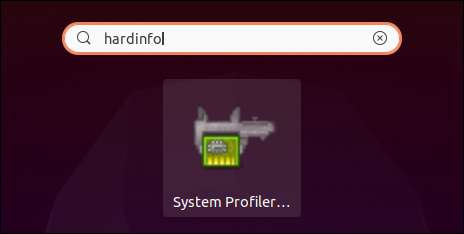
Perhatikan bahwa ikon HardInfo diberi label "System Profiler dan Benchmark." Klik ikon untuk meluncurkan Hardinfo.
Anda juga dapat membuka jendela terminal dan mulai hardinfo dengan mengetik:
Hardinfo

Menggunakan Hardinfo
Antarmuka ke Hardinfo sangat mudah. Berbagai kategori perangkat keras tercantum di panel kiri dalam tampilan pohon. Rincian item pohon yang disorot ditampilkan di jendela utama.
Tampilan default adalah ringkasan komputer. Ini memberikan pandangan tingkat tinggi tentang komponen utama di komputer Anda.
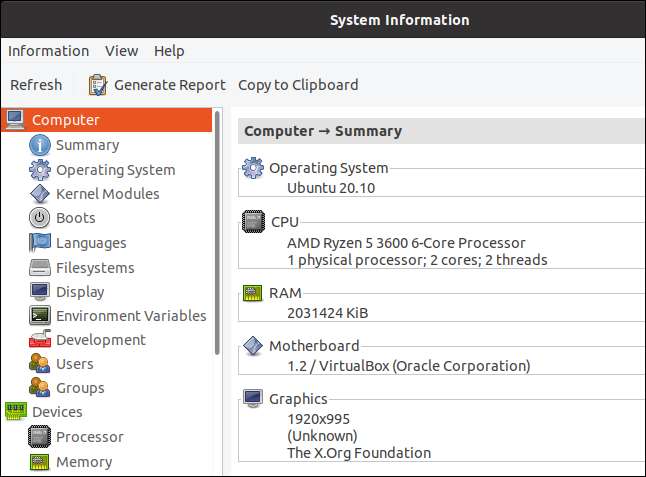
Anda dapat memindahkan bilah pemilihan pohon menggunakan "panah atas," "panah bawah," "Home," "AKHIR," "Halaman UP," dan "Page Down". Anda juga dapat mengklik item pohon yang ingin Anda periksa.
Memilih opsi "Ringkasan" menampilkan ringkasan yang lebih komprehensif.
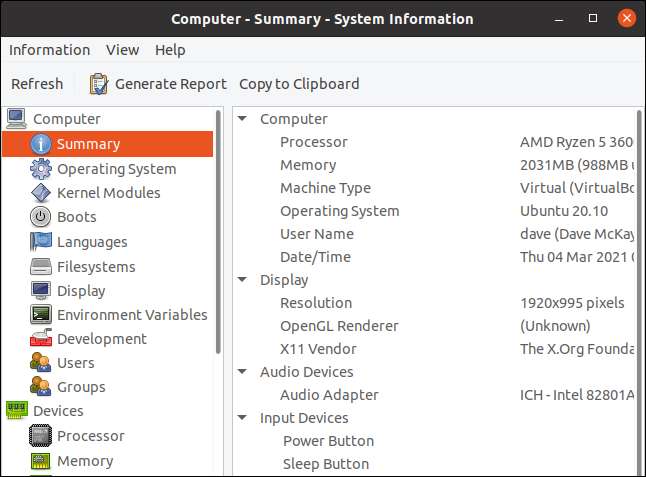
Klik salah satu judul pohon lain untuk melihat informasi lengkap tentang item itu.

Meskipun Hardifno terutama didedikasikan untuk perangkat keras, itu memang menunjukkan beberapa atribut sistem yang tidak berbasis perangkat keras. Ini dapat menampilkan informasi tentang pengguna dan grup, misalnya.
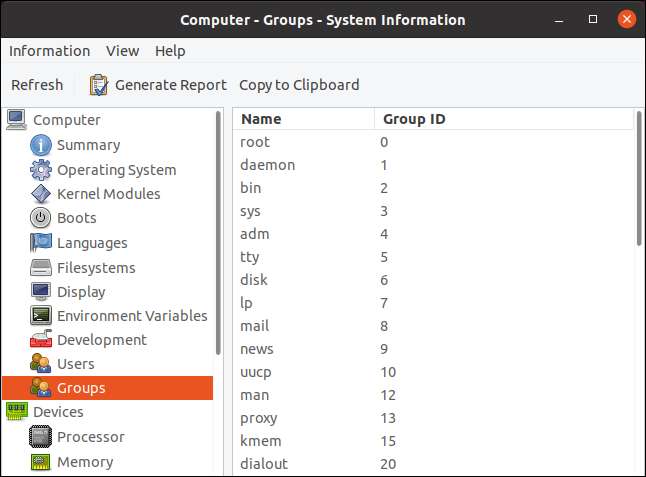
Salinan Hardinfo ini berjalan pada mesin virtual Ubuntu, sehingga beberapa hasilnya sedikit aneh. Mesin virtual dibuat dengan akses ke dua komputer host CPU CORES. . Jadi meskipun CPU diidentifikasi dengan benar sebagai AMD Ryzen 5 3600 6 Core CPU, hanya dua inti yang terdaftar.
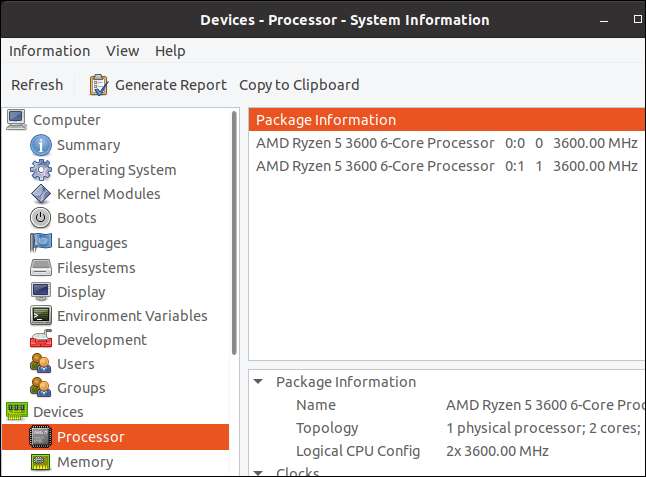
Beberapa tampilan bersifat dinamis. Misalnya, jika Anda memilih item Pohon Memori, grafik real-time penggunaan memori disertakan di jendela utama.

Untuk membaca
Memori read-only yang dapat dihapus secara elektrik
(EEPROM)-Berbasis
Deteksi Kehadiran Seri
(SPD) data dari RAM Anda, Anda harus menjalankan
modprobe.
perintah ke
Luncurkan Modul Eeprom Kernel
. Ini memberi Hardinfo sesuatu untuk diinterogasi untuk mengambil data SPD dari.
sudo modeprobe EEPROM

RAM Anda mungkin tidak menggunakan SPD, dan mesin virtual ini tentu tidak.
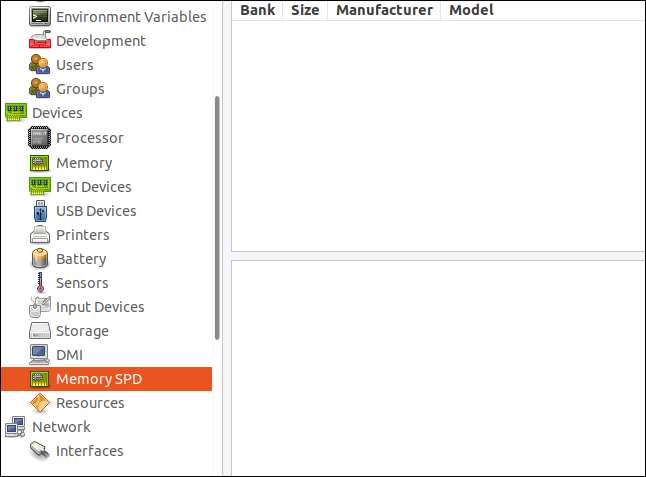
Benchmark Hardinfo
Hardinfo menyediakan delapan tolok ukur yang berbeda. Ini adalah kegiatan yang menuntut secara komputasi. Semakin cepat CPU Anda, Floating Point Unit. , dan perangkat keras kartu grafis adalah, semakin baik hasil Anda.
- Blowfish. : Tampil Blowfish. Rutinitas enkripsi dan dekripsi.
- Cryptohash. : Tampil hash cryptographic. fungsi.
- Fibonacci. : Menghitung Angka Fibonacci berturut-turut .
- N-queens. : Memecahkan N-queens catur masalah untuk nilai-nilai berturut-turut dari N.
- Zlib. : Tampil Kompresi dan dekompresi Zlib tindakan.
- FFT. : Tampil Fast Fourier Transforms. .
- FPU RAYTRACING. : Menggunakan FPU untuk menghitung banyak titik grafis dengan menghitung di mana jalur cahaya akan berpotongan dalam bidang grafis.
- GPU menggambar : Menggambar berbagai jenis blok bangunan gambar, seperti warna, garis, dan teks.
Hasilnya ditampilkan dibandingkan dengan prosesor umum yang berbeda. Dalam beberapa kasus, hasilnya lebih baik jika itu adalah nilai rendah (blowfish), dan waktu lainnya, hasilnya lebih baik jika itu adalah nilai tinggi (ZLIB).

Mendapatkan data dari Hardinfo
Untuk membuat laporan sebagai Hyper Text Markup Language (HTML) File, klik tombol "Laporkan" di bilah menu.
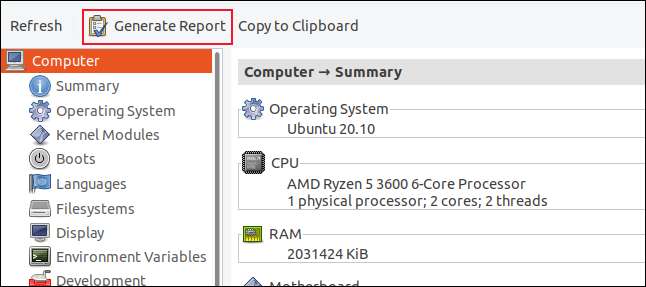
Dialog "Hasilkan Laporan" muncul. Anda dapat memilih kategori informasi mana yang ingin Anda sertakan dalam laporan. Klik tombol "Hasilkan" saat Anda membuat pilihan.

Anda diminta untuk menyimpan laporan. Hardinfo kemudian bertanya apakah Anda ingin membuka laporan setelah dibuat.
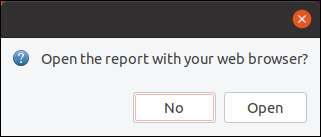
Jika Anda mengklik tombol "Buka" Peluncuran Hardinfo, browser web default Anda menampilkan laporan.
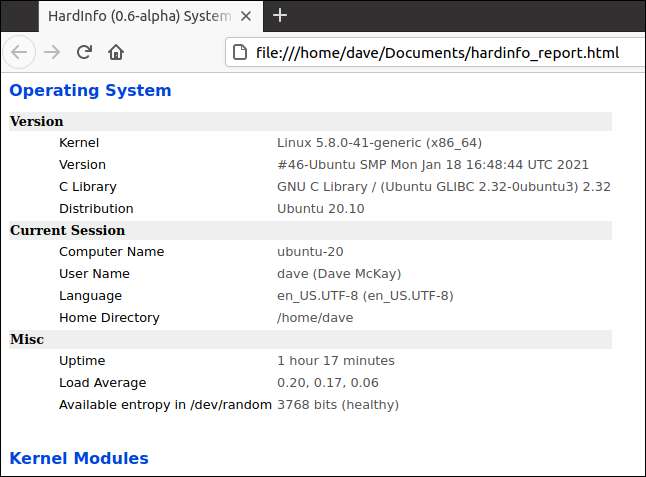
Anda dapat menyalin satu bagian informasi dari Hardinfo dengan menyalinnya ke clipboard dan menempelkannya ke aplikasi lain.
Tampilkan beberapa informasi dalam aplikasi Hardinfo yang ingin Anda salin, lalu klik tombol "Salin ke Clipboard".
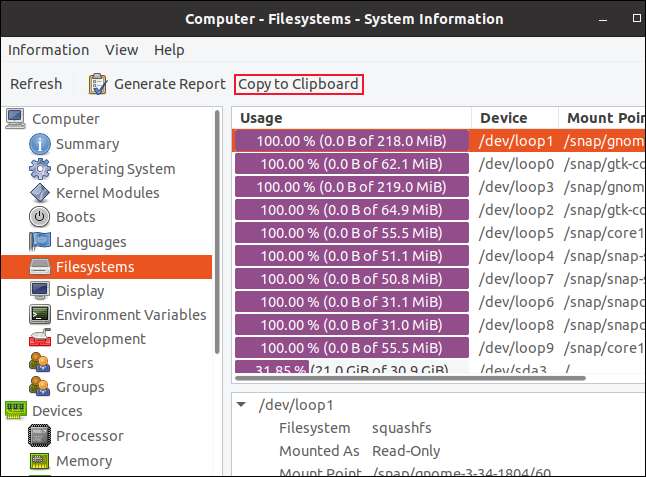
Di aplikasi lain, seperti
gedit.
Editor teks, tekan tombol "Ctrl" dan "V" untuk menempelkan informasi dari Hardinfo.
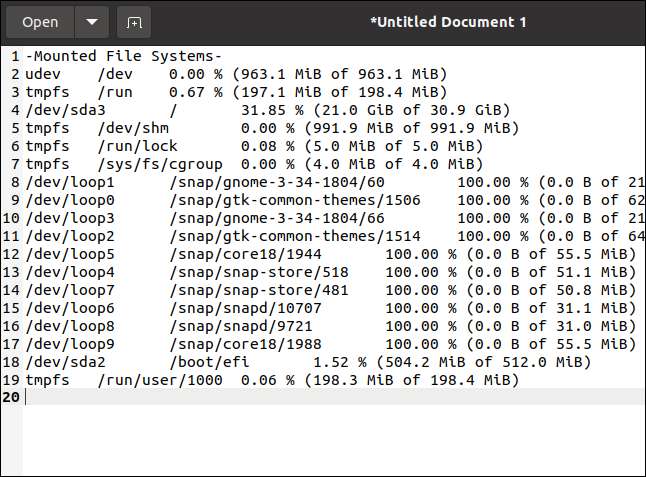
Akses mudah ke informasi terperinci
Hardinfo adalah utilitas yang bagus. Antarmukanya sangat sederhana sehingga Anda akan tahu cara menggunakannya saat pertama kali melihatnya, namun, mendapatkan informasi yang diberikan biasanya membutuhkan pemahaman yang baik tentang berbagai alat baris perintah yang berbeda.
Kudos ke tim proyek Hardinfo.







